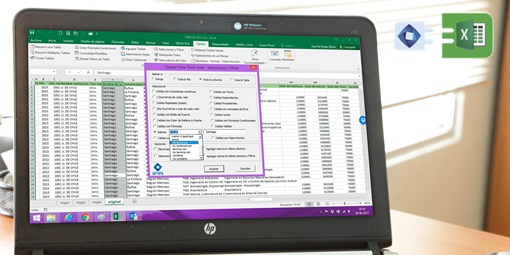¿Cómo instalo Data Tools Suite o MultiMail?
La instalación es simple y toma menos de 5 minutos. Descarga el archivo desde nuestra página de descargas, ejecútalo y sigue el asistente. Es compatible con Excel 2016, 2019, 2021 y Microsoft 365. Ver detalles de Instalación.
¿Qué versiones de Excel son compatibles?
Ambos add-ins funcionan con Excel 2016 y posteriores, incluyendo Microsoft 365 (32/64-bit). Si tienes problemas con 365, actualiza a la última versión. Nuestras versiones incluyen actualizaciones gratuitas por 2 años.
¿Cómo funciona la licencia eterna y las actualizaciones?
Nuestras licencias son eternas (sin suscripción), con actualizaciones gratuitas por 2 años. El precio base es $59.99 USD por producto, con descuentos en el PACK (20% para 5 licencias, 30% para 10). Compra en nuestra tienda con garantía de devolución de 7 días.
¿Es seguro usar MultiMail para envíos masivos?
Sí, MultiMail está diseñado para envíos internos (hasta 1000 destinatarios), no para spam. Es ideal para reportes a sucursales o facturas a clientes. Ve ejemplos de uso.
¿Qué herramientas incluye Data Tools Suite?
Incluye 17 herramientas para manipular datos: limpiar duplicados, rellenar celdas, combinar hojas, OneClic (18 acciones rápidas), y más. Perfecto para analistas con ERP. Revisa todos los detalles en Data Tools Suite. Descarga y prueba gratis.
¿Cómo obtengo soporte o actualizaciones?
El soporte es por email (
¿El PACK PRO es recomendable?
Sí, el PACK combina Data Tools Suite y MultiMail con 20% descuento ($89.99 USD). Ideal para empresas que necesitan manipulación de datos y envíos masivos. Compra en tienda y recibe todo en un paquete.
¿Qué hago si el menú de OPTIPE desapareció de mi Excel?
Este problema puede presentarse en algunos casos en que la aplicación Excel se bloquea y cierra. La solución es volver a habilitar el complemento. Para ello, también en Opciones de Excel Complementos, en el botón Administrar, escoger la opción Elementos deshabilitados, presiona el botón Ir, y secciona el complemento que deseas habilitar. Revisa el punto 5 de los Ajustes de Configuración para más detalles.